目录
本篇文章主要讲解使用YOLOx训练自己数据集,其中包括数据集格式转换~
目录
- 一、数据集处理
- 二、环境配置
- 三、配置文件修改
- 四、开始训练
- 五、开始验证
一、数据集处理
第一步:将yolo格式的数据集转换成VOC格式
转换脚本:txt_to_xml.py
from xml.dom.minidom import Document
import os
import cv2# def makexml(txtPath, xmlPath, picPath): # txt所在文件夹路径,xml文件保存路径,图片所在文件夹路径
def makexml(picPath, txtPath, xmlPath): # txt所在文件夹路径,xml文件保存路径,图片所在文件夹路径"""此函数用于将yolo格式txt标注文件转换为voc格式xml标注文件在自己的标注图片文件夹下建三个子文件夹,分别命名为picture、txt、xml"""dic = {'0': "youlun", # 创建字典用来对类型进行转换'1': "youting",'2': "zhou",'3': "fengfan",# 此处的字典要与自己的classes.txt文件中的类对应,且顺序要一致}files = os.listdir(txtPath)for i, name in enumerate(files):xmlBuilder = Document()annotation = xmlBuilder.createElement("annotation") # 创建annotation标签xmlBuilder.appendChild(annotation)txtFile = open(txtPath + name)txtList = txtFile.readlines()img = cv2.imread(picPath + name[0:-4] + ".jpg")Pheight, Pwidth, Pdepth = img.shapefolder = xmlBuilder.createElement("folder") # folder标签foldercontent = xmlBuilder.createTextNode("driving_annotation_dataset")folder.appendChild(foldercontent)annotation.appendChild(folder) # folder标签结束filename = xmlBuilder.createElement("filename") # filename标签filenamecontent = xmlBuilder.createTextNode(name[0:-4] + ".jpg")filename.appendChild(filenamecontent)annotation.appendChild(filename) # filename标签结束size = xmlBuilder.createElement("size") # size标签width = xmlBuilder.createElement("width") # size子标签widthwidthcontent = xmlBuilder.createTextNode(str(Pwidth))width.appendChild(widthcontent)size.appendChild(width) # size子标签width结束height = xmlBuilder.createElement("height") # size子标签heightheightcontent = xmlBuilder.createTextNode(str(Pheight))height.appendChild(heightcontent)size.appendChild(height) # size子标签height结束depth = xmlBuilder.createElement("depth") # size子标签depthdepthcontent = xmlBuilder.createTextNode(str(Pdepth))depth.appendChild(depthcontent)size.appendChild(depth) # size子标签depth结束annotation.appendChild(size) # size标签结束for j in txtList:oneline = j.strip().split(" ")object = xmlBuilder.createElement("object") # object 标签picname = xmlBuilder.createElement("name") # name标签namecontent = xmlBuilder.createTextNode(dic[oneline[0]])picname.appendChild(namecontent)object.appendChild(picname) # name标签结束pose = xmlBuilder.createElement("pose") # pose标签posecontent = xmlBuilder.createTextNode("Unspecified")pose.appendChild(posecontent)object.appendChild(pose) # pose标签结束truncated = xmlBuilder.createElement("truncated") # truncated标签truncatedContent = xmlBuilder.createTextNode("0")truncated.appendChild(truncatedContent)object.appendChild(truncated) # truncated标签结束difficult = xmlBuilder.createElement("difficult") # difficult标签difficultcontent = xmlBuilder.createTextNode("0")difficult.appendChild(difficultcontent)object.appendChild(difficult) # difficult标签结束bndbox = xmlBuilder.createElement("bndbox") # bndbox标签xmin = xmlBuilder.createElement("xmin") # xmin标签mathData = int(((float(oneline[1])) * Pwidth + 1) - (float(oneline[3])) * 0.5 * Pwidth)xminContent = xmlBuilder.createTextNode(str(mathData))xmin.appendChild(xminContent)bndbox.appendChild(xmin) # xmin标签结束ymin = xmlBuilder.createElement("ymin") # ymin标签mathData = int(((float(oneline[2])) * Pheight + 1) - (float(oneline[4])) * 0.5 * Pheight)yminContent = xmlBuilder.createTextNode(str(mathData))ymin.appendChild(yminContent)bndbox.appendChild(ymin) # ymin标签结束xmax = xmlBuilder.createElement("xmax") # xmax标签mathData = int(((float(oneline[1])) * Pwidth + 1) + (float(oneline[3])) * 0.5 * Pwidth)xmaxContent = xmlBuilder.createTextNode(str(mathData))xmax.appendChild(xmaxContent)bndbox.appendChild(xmax) # xmax标签结束ymax = xmlBuilder.createElement("ymax") # ymax标签mathData = int(((float(oneline[2])) * Pheight + 1) + (float(oneline[4])) * 0.5 * Pheight)ymaxContent = xmlBuilder.createTextNode(str(mathData))ymax.appendChild(ymaxContent)bndbox.appendChild(ymax) # ymax标签结束object.appendChild(bndbox) # bndbox标签结束annotation.appendChild(object) # object标签结束f = open(xmlPath + name[0:-4] + ".xml", 'w')xmlBuilder.writexml(f, indent='\t', newl='\n', addindent='\t', encoding='utf-8')f.close()if __name__ == "__main__":picPath = "F:/project/liuxin/chuan_nc4/chuan_nc4/images/val/" # 图片所在文件夹路径,后面的/一定要带上txtPath = "F:/project/liuxin/chuan_nc4/chuan_nc4/labels/val/" # txt所在文件夹路径,后面的/一定要带上xmlPath = "F:/project/liuxin/chuan_nc4/chuan_nc4/xml/val/" # xml文件保存路径,后面的/一定要带上makexml(picPath, txtPath, xmlPath)
第二步:更改xml文件中属性值
用这个代码可以任意改变xml里的属性值,比如你想把xml文件中类别名称改变,参考以下代码:
# 这里只修改folder部分
import os
import os.path
import xml.dom.minidompath = "F:/project/liuxin/chuan_nc4/chuan_nc4/xml/"
files = os.listdir(path) # 得到文件夹下所有文件名称for xmlFile in files: # 遍历文件夹if not os.path.isdir(xmlFile): # 判断是否是文件夹,不是文件夹才打开print(xmlFile)# 将获取的xml文件名送入到dom解析dom = xml.dom.minidom.parse(os.path.join(path, xmlFile)) # 输入xml文件具体路径root = dom.documentElement# 获取标签<name>以及<folder>的值name = root.getElementsByTagName('name')folder = root.getElementsByTagName('folder')# 对每个xml文件的多个同样的属性值进行修改。此处将每一个<folder>属性修改为VOC2007for i in range(len(folder)):print(folder[i].firstChild.data)folder[i].firstChild.data = 'VOC2007'print(folder[i].firstChild.data)# 将属性存储至xml文件中with open(os.path.join(path, xmlFile), 'w') as fh:dom.writexml(fh)print('已写入')
这里修改folder部分,效果如下:
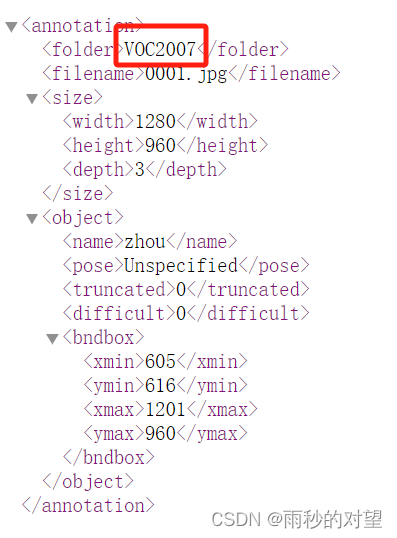
第三步:自己制作trainval.txt,里面存储自己的待训练图片名称,记住不要带.jpg后缀,代码如下:
# !/usr/bin/python
# -*- coding: utf-8 -*-
import os
import random trainval_percent = 0.8 #trainval占比例多少
train_percent = 0.7 #test数据集占比例多少
xmlfilepath = '/root/faster-rcnn/data/VOCdevkit2007/VOC2007/Annotations/'
txtsavepath = '/root/faster-rcnn/data/VOCdevkit2007/VOC2007/ImageSets/Main/'
total_xml = os.listdir(xmlfilepath) num=len(total_xml)
list=range(num)
tv=int(num*trainval_percent)
tr=int(tv*train_percent)
trainval= random.sample(list,tv)
train=random.sample(trainval,tr) ftrainval = open('/root/faster-rcnn/data/VOCdevkit2007/VOC2007/ImageSets/Main/trainval.txt', 'w')
ftest = open('/root/faster-rcnn/data/VOCdevkit2007/VOC2007/ImageSets/Main/test.txt', 'w')
ftrain = open('/root/faster-rcnn/data/VOCdevkit2007/VOC2007/ImageSets/Main/train.txt', 'w')
fval = open('/root/faster-rcnn/data/VOCdevkit2007/VOC2007/ImageSets/Main/val.txt', 'w') for i in list: name=total_xml[i][:-4]+'\n' if i in trainval: ftrainval.write(name) if i in train: ftrain.write(name) else: fval.write(name) else: ftest.write(name) ftrainval.close()
ftrain.close()
fval.close()
ftest .close()
第四步:将处理好的数据按照以下文件夹命名格式上传
VOCdevkit2007
└── VOC2007├── Annotations├── ImageSets│ └── Main│ ├── test.txt│ ├── train.txt│ ├── trainval.txt│ └── val.txt└── JPEGImages
二、环境配置
第一步:配置基础镜像
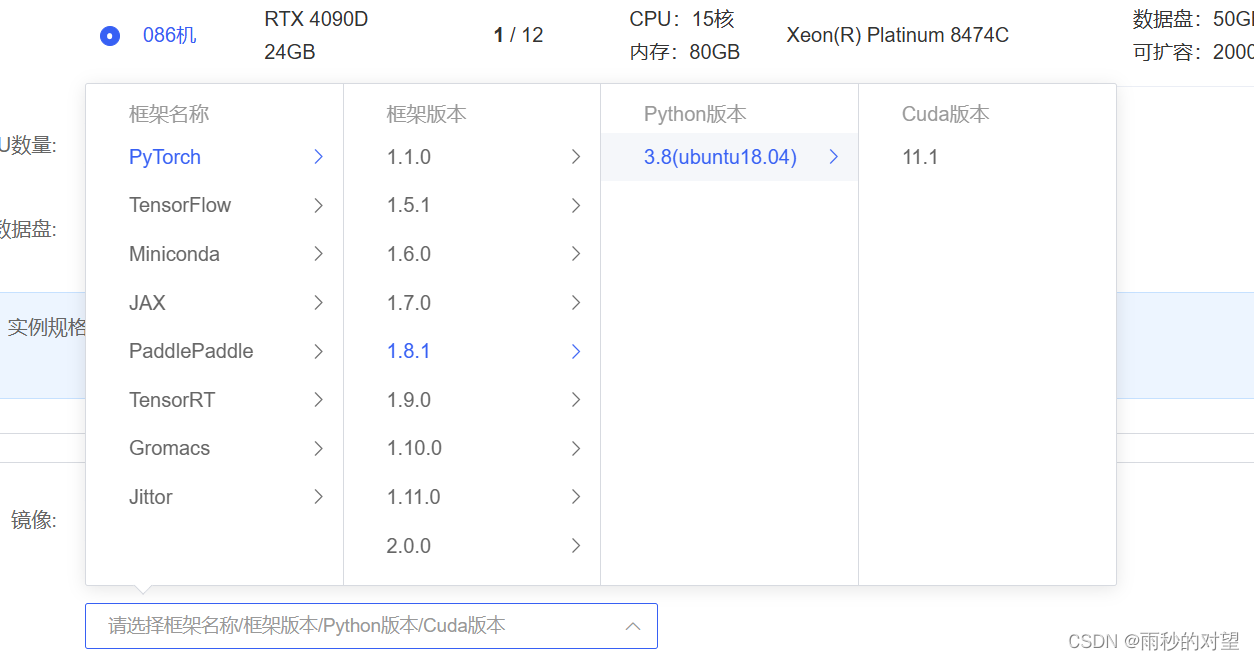
第二步:安装依赖
git clone git@github.com:Megvii-BaseDetection/YOLOX.git
cd YOLOX
pip3 install -U pip && pip3 install -r requirements.txt
pip3 install -v -e . # or python3 setup.py develop
(1)apex安装
git clone https://github.com/NVIDIA/apex
cd apex# RTX3090 ,CUDA11.1安装的时候需要将 apex/setup.py中的
def check_cuda_torch_binary_vs_bare_metal(cuda_dir): return # 也就是这里直接进行返回,不进行下面的操作,否则无法安装成。pip install -v --no-cache-dir --global-option="--cpp_ext" --global-option="--cuda_ext" ./(2)安装pycocotools
pip3 install cython;
pip3 install 'git+https://github.com/cocodataset/cocoapi.git#subdirectory=PythonAPI'
报错:

解决:将第二行输入指令换成以下内容
pip install "git+https://gitee.com/wsyin/cocoapi.git#subdirectory=PythonAPI"
三、配置文件修改
1、YOLOX/exps/example/yolox_voc/yolox_voc_s.py
a)类别
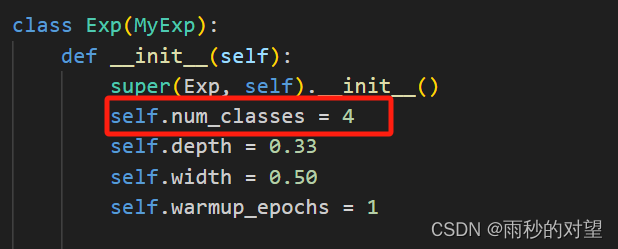
b)image_sets
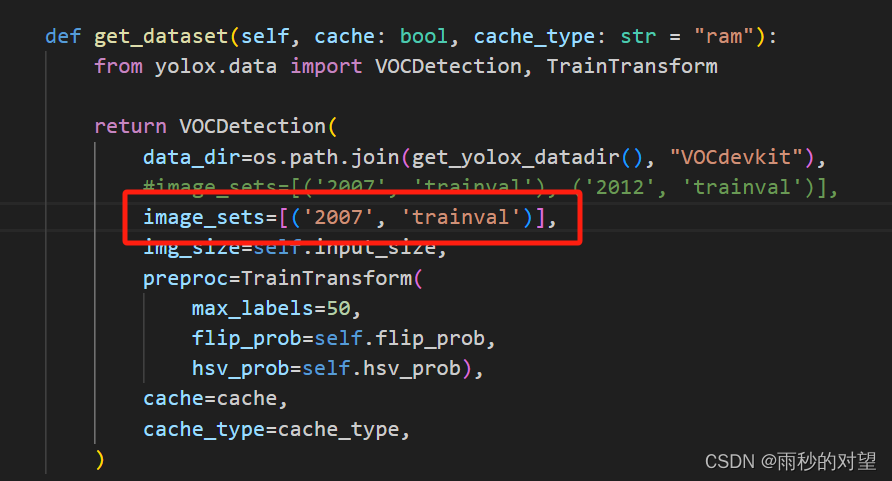
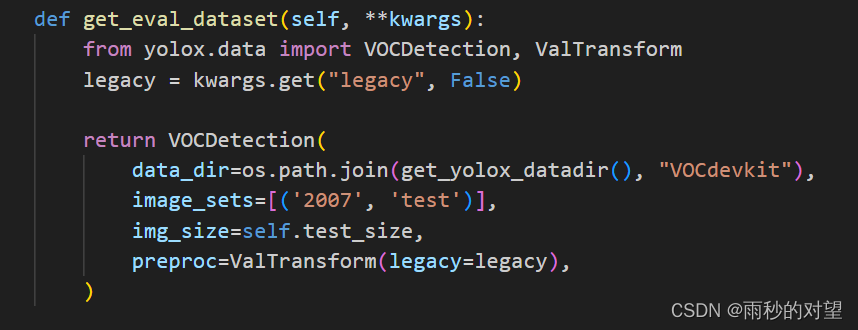
2、YOLOX/yolox/data/datasets/voc_classes.py
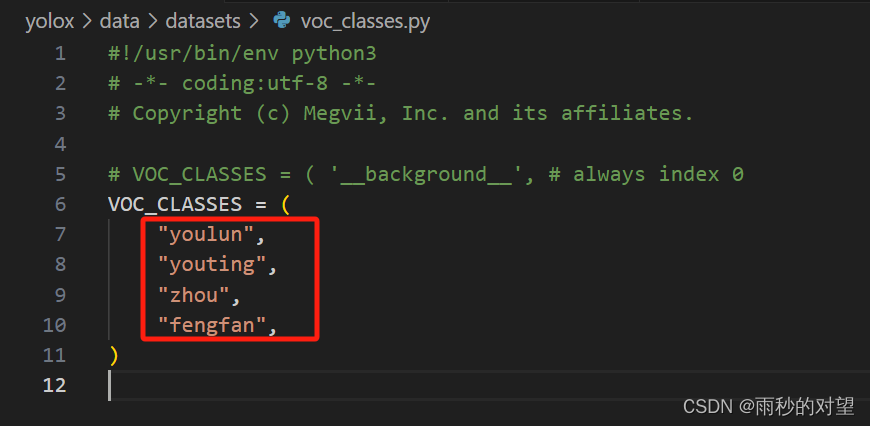
3、YOLOX/yolox/exp/yolox_base.py
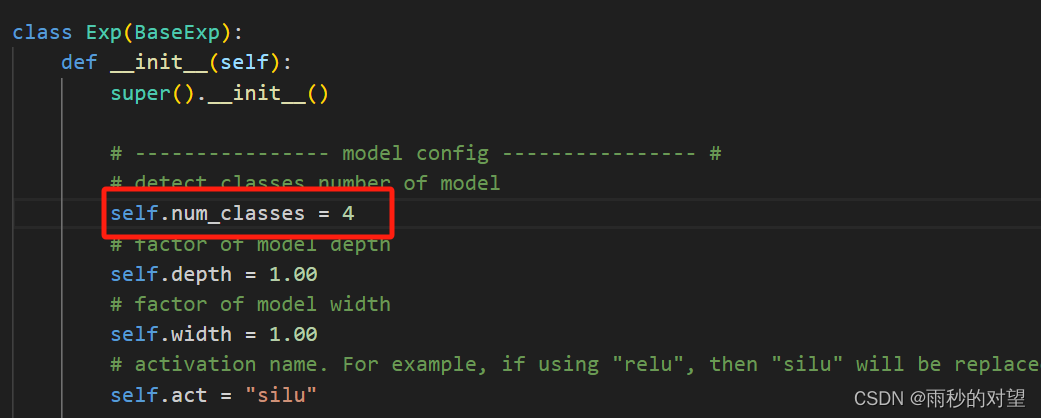
4、修改YOLOX/yolox/data/datasets/voc.py 文件下的_do_python_eval 函数
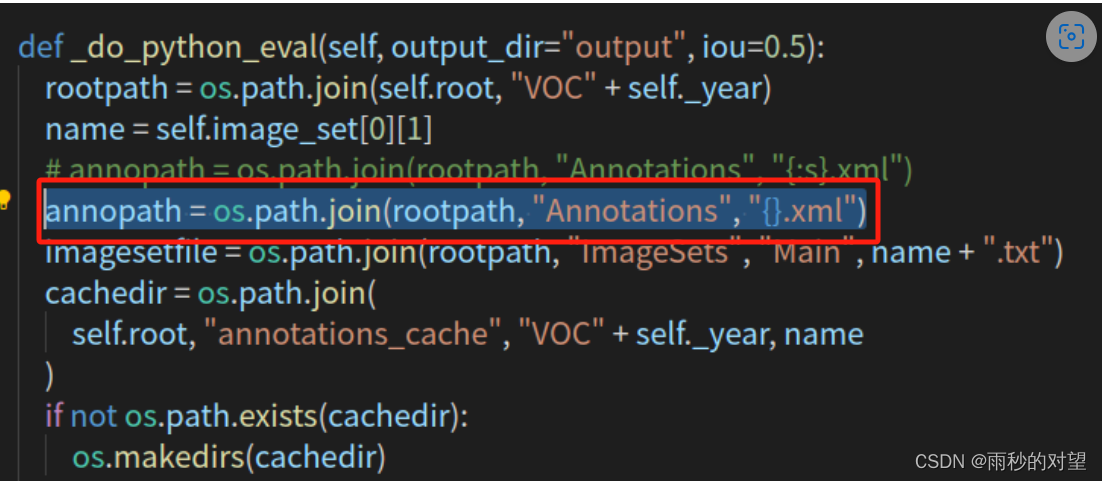
5、yolox/data/dataloading.py-自己的路径
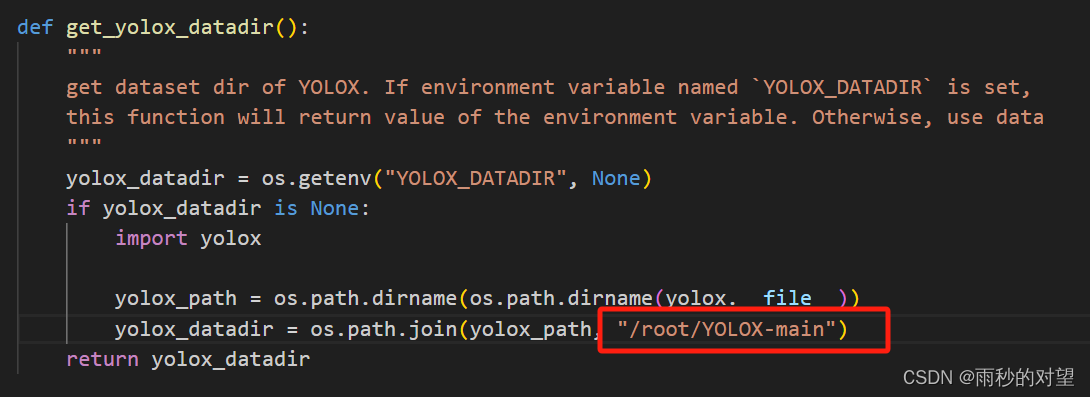
6、/yolox/data/datasets/voc.py
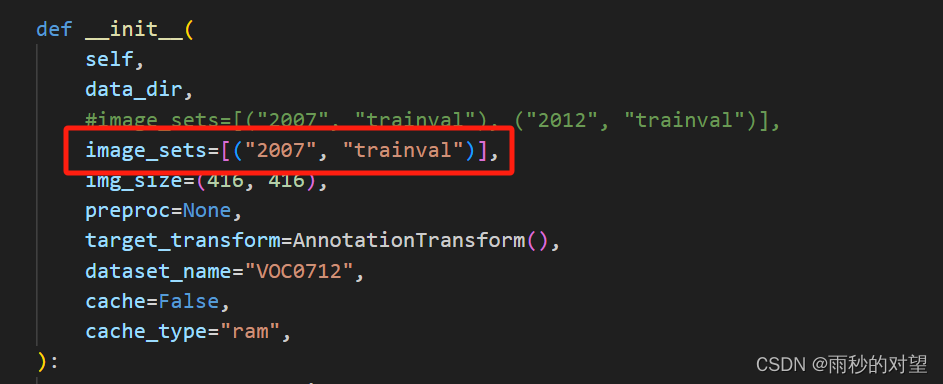
7、在YOLOX/yolox/exp/yolox_base.py 文件中配置相关训练参数
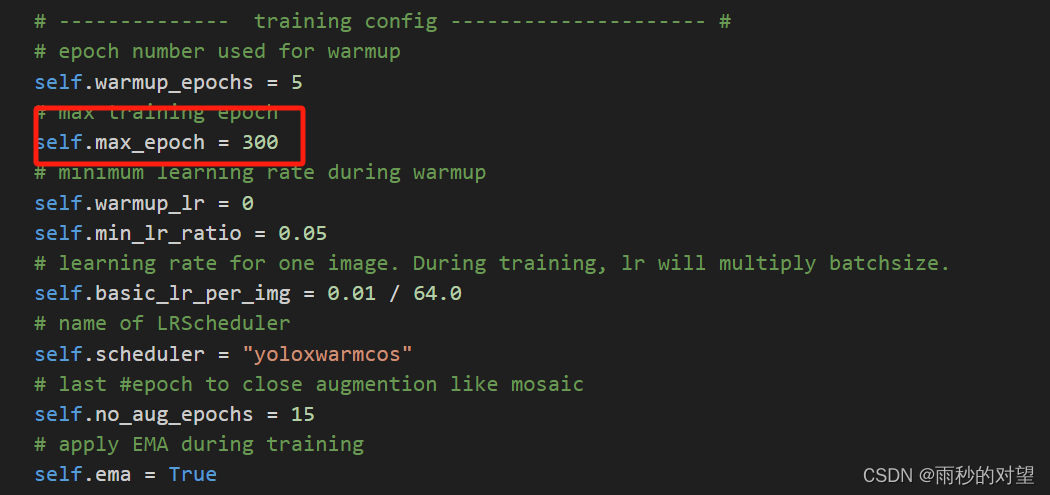
四、开始训练
训练指令:
python tools/train.py -f exps/example/yolox_voc/yolox_voc_s.py -d 0 -b 8 --fp16 -o -c ./yolox_x.pth
报错:
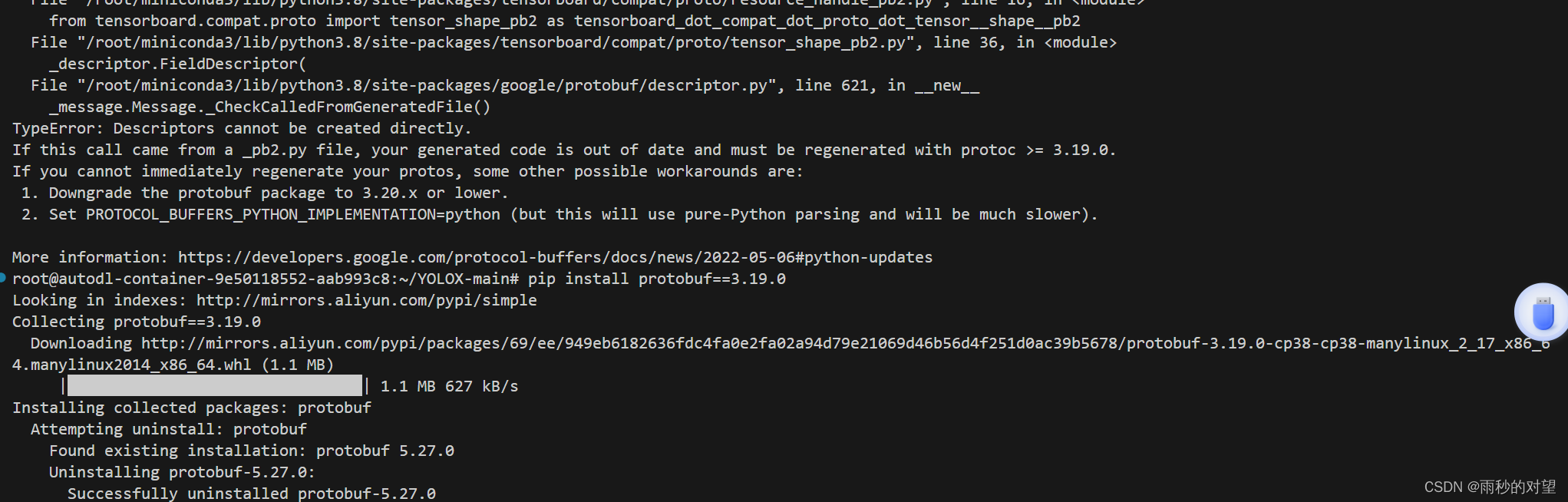
解决:
pip install protobuf==3.19.0
运行成功,效果如下!
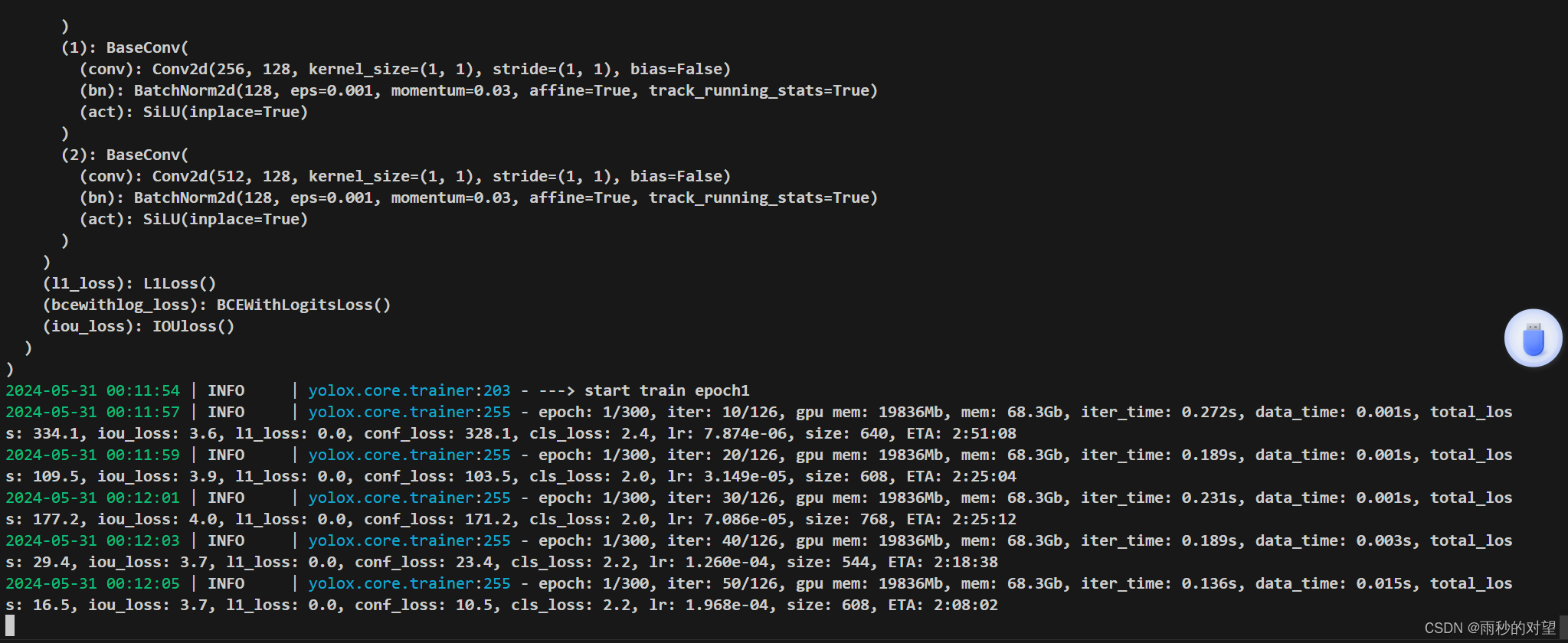
五、开始验证
python -m yolox.tools.eval -f exps/example/yolox_voc/yolox_voc_s.py -c YOLOX_outputs/yolox_voc_s/best_ckpt.pth -b 64 -d 0 --conf 0.001 [--fp16] [--fuse]
结果如下:
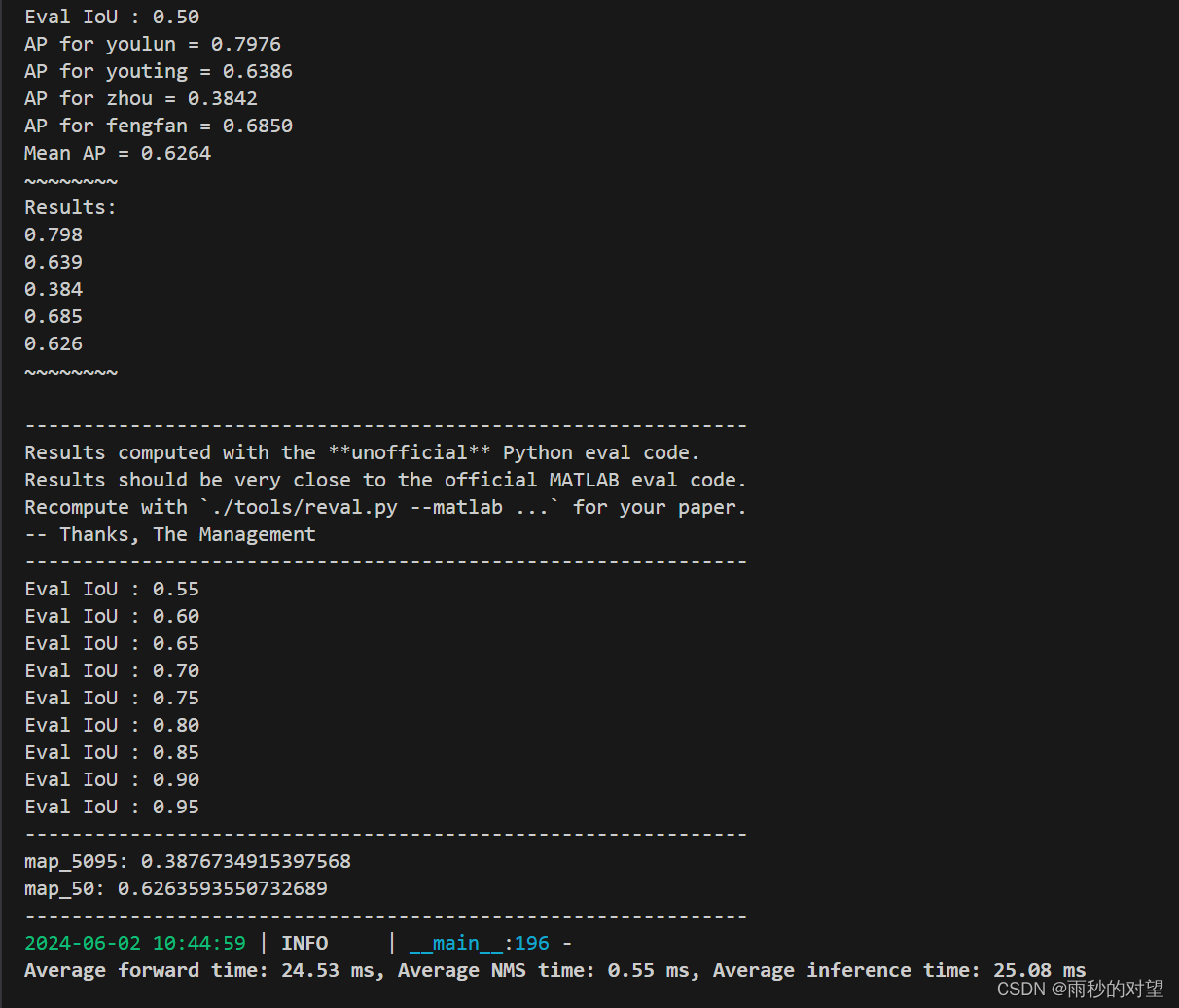
完结撒花!
![[力扣题解] 222. 完全二叉树的节点个数](http://pic.xiahunao.cn/[力扣题解] 222. 完全二叉树的节点个数)
ECS)






)


)


温湿度传感器dht11)
——DQL执行顺序)

)

